プロキシ・ユーザーを作成
1つのプロキシ・ユーザー・アカウントは、FusionサービスでREST操作を実行するために、複数の実際のユーザーによって使用されます。
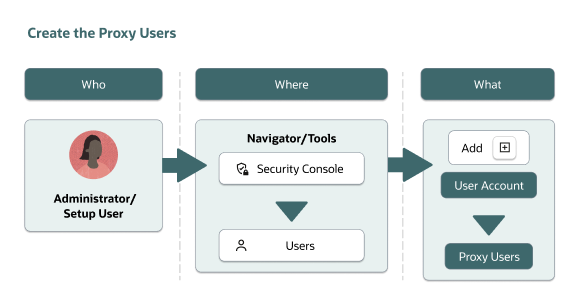
プロキシ・ユーザー・アカウントを作成するときは、次の表に示す構文を使用することをお薦めします。
-
管理者または設定ユーザーとしてFusionサービスにサインインします。
-
「ナビゲータ」をクリックし、「ツール」メニューから「セキュリティ・コンソール」を選択します。
-
「セキュリティ・コンソール」作業領域で「ユーザー」タブをクリックします。
-
「ユーザー・アカウントの追加」をクリックします。
-
ここで、次の手順を実行して、一度に3つのユーザーを追加し、ロールを付与します。
-
「ユーザー・カテゴリ」ドロップダウン・リストから、ProxyUsersを選択します。
-
「名」、「姓」、「Eメール」フィールドに入力します。
ノート: 「ユーザー名」フィールドには、電子メール・アドレスのユーザー名が自動的に入力されます。 これを次のステップで上書きします。 -
「ユーザー名」フィールドで、エントリのいずれかを選択します:
ユーザー
付与するロール
ロール・コード
PUDS_CSS_USER
顧客セルフサービス・プロキシ・ユーザー
ORA_SVC_CUSTOMER_SELF_SERVICE_PROXY_USER_ABSTRACT
PUDS_CSS_ADMIN
顧客セルフサービス・プロキシ・アカウント管理者
ORA_SVC_CUSTOMER_SELF_SERVICE_PROXY_ACCOUNT_ADMINISTRATOR
PUDS_ANONYMOUS_USER
顧客セルフサービス・プロキシ匿名ユーザー
ORA_SVC_CUSTOMER_SELF_SERVICE_PROXY_ANONYMOUS_USER
-
パスワードを入力し、パスワードを確認します。
ノート: パスワードの長さは8文字以上である必要があります。 -
「ロールの追加」をクリックします。
-
「検索」フィールドに、作成したユーザーに対応する次の表の「付与されたロール」列にリストされている値を入力します。
-
ロールが見つかったら、ロール・メンバーシップの追加をクリックし、「完了」をクリックします。
-
「保存してクローズ」をクリックし、作成する3人のユーザーごとにこれらのステップを繰り返します。
-